Actualizat în mai 2024: Nu mai primiți mesaje de eroare și încetiniți sistemul dvs. cu instrumentul nostru de optimizare. Ia-l acum la acest link
- Descărcați și instalați instrumentul de reparare aici.
- Lasă-l să-ți scaneze computerul.
- Instrumentul va face atunci reparați computerul.
Utilizatorii primesc acest cod de eroare pe Nintendo atunci când încearcă să descarce o actualizare software sau un joc nou pe Nintendo comutator. Codul de eroare indică o problemă cu cardul micro SD și apare de obicei atunci când utilizatorii încearcă să descarce jocuri folosind un card micro SD obișnuit sau inferior.

Eroarea apare atunci când utilizatorii nu pot salva fișiere pe cardul de memorie. Informațiile din acest articol pot fi utile dacă nu puteți descărca software-ul pe Nintendo Switch și pentru a obține codul de eroare 2005-0003.
Înainte de a trece la metodele de soluționare a acestei probleme, este important să vă asigurați că ați implementat următoarele soluții preliminare:
Asigurați-vă că aveți cea mai recentă actualizare de sistem instalată pe consolă.
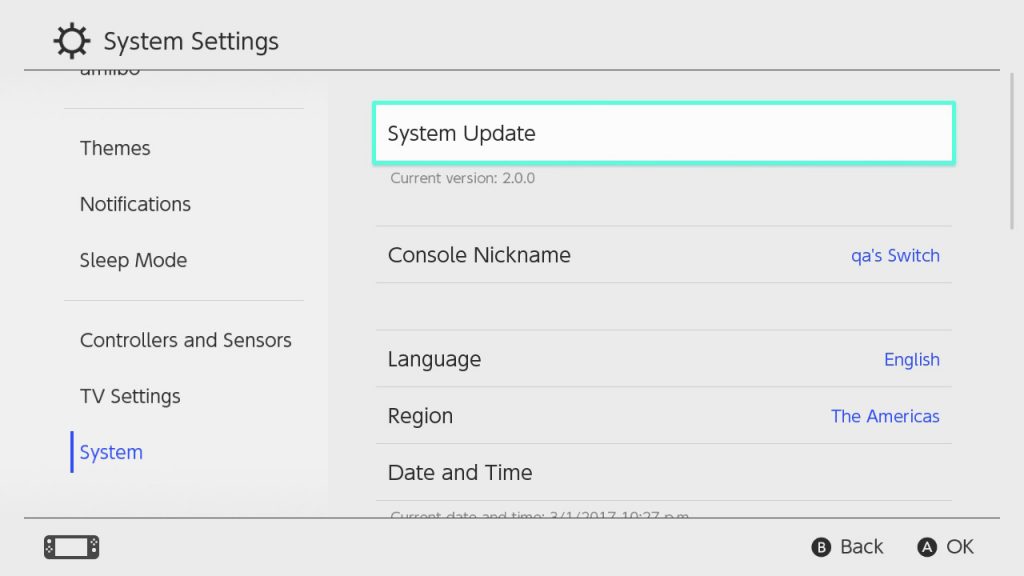
Dacă dvs. consola a fost deja actualizată, reporniți-l apăsând și menținând apăsat butonul POWER timp de trei secunde, apoi selectați „Power”, apoi selectați „Restart”.
Dacă problema persistă și utilizați cardul microSD, încercați următoarele:
Reinstalați cardul microSD.
Opriți consola, scoateți cardul microSD și reintroduceți-l.
Actualizare mai 2024:
Acum puteți preveni problemele computerului utilizând acest instrument, cum ar fi protejarea împotriva pierderii fișierelor și a malware-ului. În plus, este o modalitate excelentă de a vă optimiza computerul pentru performanțe maxime. Programul remediază cu ușurință erorile obișnuite care ar putea apărea pe sistemele Windows - nu este nevoie de ore întregi de depanare atunci când aveți soluția perfectă la îndemână:
- Pasul 1: Descărcați Instrumentul pentru repararea și optimizarea calculatorului (Windows 10, 8, 7, XP, Vista și Microsoft Gold Certified).
- Pasul 2: Faceți clic pe "Incepe scanarea"Pentru a găsi probleme de registry Windows care ar putea cauza probleme la PC.
- Pasul 3: Faceți clic pe "Repara tot"Pentru a rezolva toate problemele.
Încercați un alt card microSD.
Dacă boot-ul nu poate fi finalizat din cauza cardului microSD pe care îl utilizați, utilizarea unui alt card microSD poate rezolva problema.
Formatați cardul microSD.
Dacă nu aveți alt card microSD sau dacă al doilea card microSD funcționa și doriți să încercați să utilizați primul card, formatați datele de pe card și încercați din nou.

Scoateți cardul microSD, apoi încercați să descărcați software-ul în sistemul de stocare.
Dacă nu există alt card microSD, scoateți cardul microSD și încercați să descărcați software-ul. Dacă puteți descărca software-ul în memoria sistemului, citiți software-ul din memoria sistemului sau cumpărați un alt card microSD pentru utilizare cu Nintendo Switch.
Cum să identificați și să verificați cardurile de memorie false

Dacă sunteți îngrijorat de faptul că cardul de memorie arată mai mult decât capacitatea sa reală, aceste carduri vor fi identificate în timpul următorului test folosind instrumentul gratuit H2Testw. Vă rugăm să rețineți că testul va dura ceva timp. Instrumentul ar trebui să parcurgă fiecare sector la scrierea datelor, apoi să citească și să verifice din nou toate aceste informații. Deci, dacă aveți un card de memorie de mare capacitate, care este foarte lent, poate dura câteva ore. Rețineți că, dacă doriți să rulați acest test, puteți sări peste testele de viteză de mai sus, deoarece instrumentul raportează activ viteza de citire și scriere a cardului.
În opinia mea, H2Testw este cel mai bun instrument pentru testarea cardurilor de memorie. Este special conceput pentru a detecta carduri de memorie false care raportează capacitatea completă de memorie. Deși instrumentul este conceput pentru Windows, puteți rula și un instrument similar numit „F3” în MacOS (F3X este o versiune GUI). Din păcate, după descărcarea pe Mac, nu am reușit să rulez F3X pe cea mai recentă versiune de MacOs Mojave, așa că am compilat F3, versiunea software-ului de linie de comandă (pentru cei care nu știu cum să compileze) pe Mac, recomand doar unu. Găsiți un PC Windows sau rulați Windows într-un mediu virtualizat și utilizați în schimb H2Testw.
După pornirea și instalarea H2Testw, rulați-l, selectați volumul corespunzător de suport și faceți clic pe „Înregistrați + Verificați”:
Programul deschide o altă fereastră în care sunt efectuate toate operațiile de citire și scriere. Odată ce totul este făcut, programul raportează rezultatele sale:
Dacă cardul de memorie pe care îl utilizați este fals, acesta va raporta erorile și va arăta cantitatea de date reale scrise și citite pe card. În cazul de mai sus, am folosit un card de memorie real SanDisk Extreme Pro de 16 GB, pe care l-am eliminat cu ceva timp în urmă. După cum puteți vedea, programul nu numai că nu a prezentat erori, dar a raportat o viteză medie de citire și scriere de 70 MB / s. Dacă efectuați un test de genul acesta și găsiți erori, este un card de memorie fals sau defect!
Sfat expert: Acest instrument de reparare scanează arhivele și înlocuiește fișierele corupte sau lipsă dacă niciuna dintre aceste metode nu a funcționat. Funcționează bine în majoritatea cazurilor în care problema se datorează corupției sistemului. Acest instrument vă va optimiza, de asemenea, sistemul pentru a maximiza performanța. Poate fi descărcat de Faceți clic aici

CCNA, Web Developer, Troubleshooter pentru PC
Sunt un pasionat de calculator și un profesionist IT practicant. Am experiență de ani de zile în spatele meu în programare pe calculator, depanare și reparații hardware. Mă specializează în Dezvoltarea Web și în Designul bazelor de date. De asemenea, am o certificare CCNA pentru proiectarea și depanarea rețelelor.

